iPhone7短信发送失败怎么办 iPhone7短信发送失败解决方法
- 时间:2017-07-03 17:20
- 来源:下载吧
- 编辑:jhao
短信功能是苹果原生功能,iPhone发信息有两种方式,一种是传统运营商短信,而另一种是iMessage的网络免费信息,下面小编带来iPhone7短信发送失败怎么办,iPhone7短信发送失败解决方法。
第一种情况:
1、关于使用iMessage发送失败的问题,首先当然是确认下当前iPhone的移动网络信号是否正常,在一些信号盲区,例如电梯、厕所等等出现发送短信失败是很正常的。

2、如果确定iPhone移动信号是没有问题的,打电话也是正常的情况,那此时可以尝试重新启动手机,通过长按手机电源键,滑动关机,再开机,就可以恢复了。
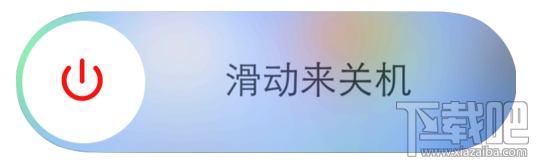
3、若重启以后,也出现仍然不能发送短信的情况,这时你可以尝试还原iPhone的网络设置。【设置-通用-还原】列表中,通过还原网络设置来解决。
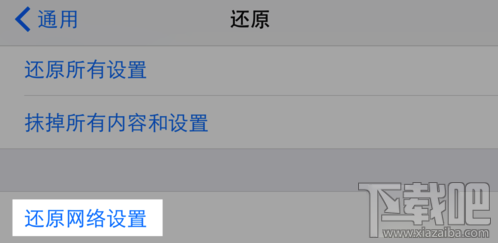
4、在还原网络设置以后,仍然不行的话,此时建议可以打电话到运营商客服,让他们帮助检查一下手机后台的数据,看是否出现了问题。
第二种情况:
1、对于在 iPhone 的【设置-信息】里,打开了 iMessage 的用户,只要对方也是苹果手机,并且也打开了 iMessage 信息的话,便会使用通过网络来发送信息。
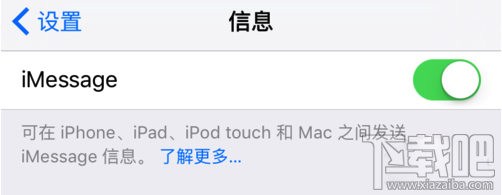
2、如下图所示,在当前这个短信输入框中显示有 iMessage 字样 ,说明当前是用网络来发送的信息的。
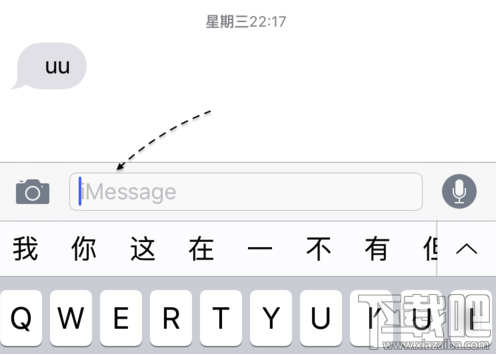
3、由于在发送 iMessage 短信时,系统会使用无线网络或移动网络来发送,所以如果当前 iPhone 没有接入无线网络,或是移动网络信号不好的时候,便会出现信息发送失败的问题。如下图所示
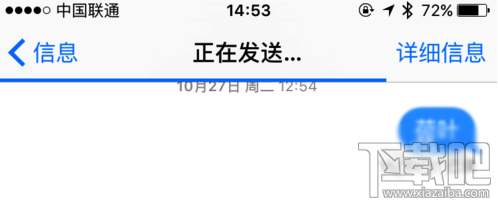
4、如下图所示,当出现信息尚未送达时,如果是因为当前网络信号不好的话,可以点击红色的【信息】图标。
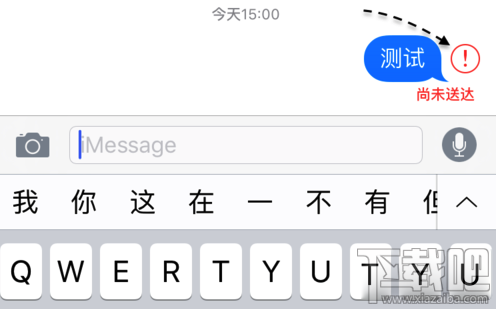
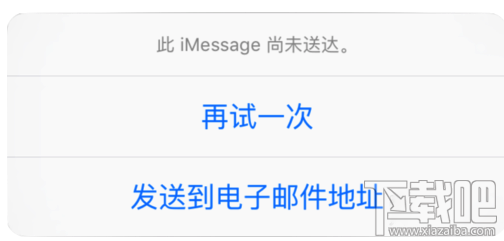
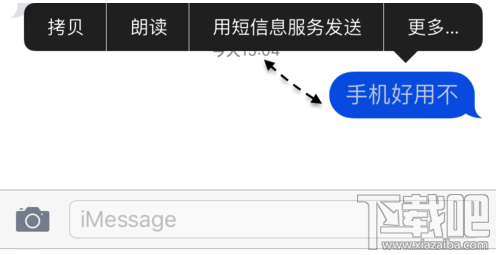
5、此外如果当前用网络发送不了 iMessage 信息时,请长按要发送的短信内容,然后选择【用短信息服务发送】选项,如图所示
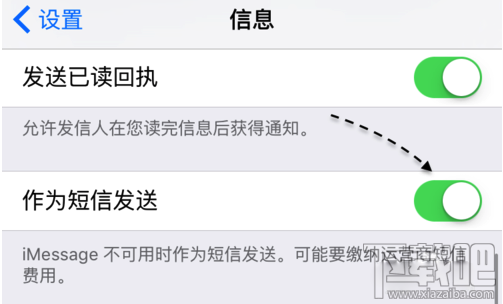
最近更新
-
 淘宝怎么用微信支付
淘宝怎么用微信支付
淘宝微信支付怎么开通?9月5日淘宝公示与微信
- 2 手机上怎么查法定退休时间 09-13
- 3 怎么查自己的法定退休年龄 09-13
- 4 小红书宠物小伙伴怎么挖宝 09-04
- 5 小红书AI宠物怎么养 09-04
- 6 网易云音乐补偿7天会员怎么领 08-21
人气排行
-
 苹果iCloud连接超时/验证失败解决方法
苹果iCloud连接超时/验证失败解决方法
你的iPhone遇到过“Cloud提升验证超时”或者“Cloud无法连接”的
-
 苹果6s/6s Plus怎么设置铃声 iPhone6s/iPhone6s Plus设置自定义铃声
苹果6s/6s Plus怎么设置铃声 iPhone6s/iPhone6s Plus设置自定义铃声
苹果iPhone6s、iPhone6sPlus无需多言也自然是一款遍布街头巷尾的
-
 苹果iPhone、iPad或 iPod touch锁屏密码忘了可以自行解决 苹果密码忘了怎么恢复出厂设置(亲测有效)
苹果iPhone、iPad或 iPod touch锁屏密码忘了可以自行解决 苹果密码忘了怎么恢复出厂设置(亲测有效)
苹果锁屏密码对于苹果用户来说是很重要,因为苹果指纹也并不是时
-
 苹果iPhone手机提示未受信任的企业级开发者解决办法
苹果iPhone手机提示未受信任的企业级开发者解决办法
iOS9大家升级的应该也差不多了,但是国内用户爱用的海马、爱思、
-
 苹果手机iphone如何删除icloud云备份
苹果手机iphone如何删除icloud云备份
现在经常怕手机丢了找不到手机的重要数据。所以现在很多人都选择
-
 iPhone7设置自定义铃声方法 iPhone7设置自定义铃声教程
iPhone7设置自定义铃声方法 iPhone7设置自定义铃声教程
小编带来iPhone7设置自定义铃声方法,iPhone7设置自定义铃声教程
-
 苹果官网抢购iPhone7和iphone7 Plus攻略教程(中国、香港)
苹果官网抢购iPhone7和iphone7 Plus攻略教程(中国、香港)
iPhone6s你用了多久了?iPhone7又要出来了。对于新的iphone你有什
-
 iphone6s无法从app store更新/下载软件提示需要验证怎么办 苹果手机无法更新/下载app解决方法
iphone6s无法从app store更新/下载软件提示需要验证怎么办 苹果手机无法更新/下载app解决方法
最近很多朋友问下载吧小编为什么我的苹果手机更新/下载不了appst
-
 苹果iPhone6S怎么通话录音 苹果6S打电话录音教程
苹果iPhone6S怎么通话录音 苹果6S打电话录音教程
可能你觉得小编这款教程对于平时我们使用苹果手机通话没什么大作
-
 苹果iPhone手机安全问题忘了怎么办 重设Apple ID安全问题答案指南
苹果iPhone手机安全问题忘了怎么办 重设Apple ID安全问题答案指南
使用iPhone和iPad等苹果设备的用户通常都会注册一个自己的专属Ap
